新規記事の投稿を行うことで、非表示にすることが可能です。
2015年03月19日
今冬季シーズンの成果
”持ち技ばっかり繰り返してんじゃなくって、チャレンジし続ける人を応援します”的なメッセージを主サイトの方で発信しておきながら、当の本人の新技収穫が少なくて穴があったら入りたいモードに入りつつありましたが、先週、やっとこさ、完全な新技(以前出来てて再現とれないのが出来るようになったとかじゃなくって、生まれて初めてって意味。技の完成度じゃないっすヨ。メイク率も4回に1回もできれば上等。”次いこ次の技”っていうのが総自研スタイルですから。)がメイクできました。バックサイドハードウェイ270オンで、巷ではジブ最高難易度系トリックとされていますが、人それぞれ難しさの感じ方は違うもので、管理人的には背面プロテクターさえ強化してしまえばそんなに怖くありませんし、まともにフロントサイドボードスライドを練習した事がないのでそれ系の技の方が怖いし難いです。同時にフロントサイドハードウェイ270オンも練習しているのですが、そっちでフロントサイドボードスライドの練習が始まったという感じで苦労しております。
下の動画は、その初メイク日の練習風景を少しドラマチック(大袈裟か?)に編集したもので、こういう初メイク日にはメイクに至るまでの道中に何かしらヒントが隠されている事も多いので、後日トライしてみるて、「出来ない。なんで???」と再現性がとれない袋小路に入り込まないためにも少し長めに編集したりします。その時もったイメージをテロップに入れたりして…。
少しドラマチックに編集するのは、仕事とかの壁にあたったときにも見たりして心が折れないようにするためです。子供の写真をデスクとかに置いて頑張ってる人いますよネ。あんな感じです。初めてメイクした瞬間のアドレナリンの洪水状態を味わえるためなら何だってやるよアタイは…、的な動機づけです。
で、ドラマチックに演出するために音楽が重要となりまして、主サイトの使用曲は全てACIDの自作曲(っていう程たいそうでもないですが、ACIDだと小節貼っていくだけなんで…)ですが、今回はプロの作成曲を使用しております。Movie Studio Plainm 12 に付いてた Sony Creative Loop Sound fils の中の 50_prodction_music_tracks っていう著作権フリー完成曲の中の、Popジャンルに入ってる”All Ready”っていう曲です。ソフト購入者用の著作権フリー曲なんでYoutubeにアップしてもお咎めが入りません。好きなんですよこの曲。テクノ風のドンドコ系の曲はACIDでドンドコ創れるんですが、何せACID以外で作曲などした事ありませんから、コレ系のメロディアスなのはチョット…、っていうのがあって使用させてもらいました。試しに、音抜いて観たんですが、ダサダサ映像になりますね。やはり動画編集で楽曲挿入は重要です。
また、主サイトの動画撮影テクあたりをご覧になられている方は、「下から撮ってんジャン」と思われるかもしれませんので補足を…。
今季のゲレンデ状況でリップの上からの設定は無理だったので、一番安全そうな位置にカメラ設置しており、ここしか選択肢ありませんでした。ちなみに、ゲレンデでのカメラセットは大変なので、キャノンが高画質監視カメラ世界最大手のアクシスコミュニケーションズを買収(→それを伝える日本経済新聞のニュース)しましたが、ゲレンデのアイテム毎に高画質ネットワークカメラを設置してダウンロード販売するマーケッティング戦略を思い付いて欲しいものです(需要が見込めないって言われるか?)。
話逸れましたが、メイクのイメージ保存するためには上から撮った方が良いと思いますよ。でも、下からでも無いよりは絶対良いので、何が何でも撮りましょう。何も無いとはじまりません。新しい技が出来続けない事には「折り返し地点通過」を認めざる負えなくなりますので、一回出来たのが出来なくなってるっていう再現不良モードは意地でも回避しなければなりません。
同じように、技の完成度とかメイク率に拘ると袋小路に入り込む事が良くありましたので、ここはスパっと潔く切り捨てて次なる技を求めるっていうスタイルに変えました。また、どっちみち新技の練習ルーティンに筋肉疲労を分散させるためにそうした直近で覚えたばかりのホヤホヤの技を入れていきますので、そうこうしてるうちに完成度も上がってくると思います。それだけやってるのは時間がもったいない気がするように変わってきました。
この雨でゲレンデ側も蛍の光に針を落とす準備を始めているでしょう。アクションカムで撮ってた方も結構多かったので、今冬季のまとめを動画編集で行って春夏期の妄想準備を始めましょう。
〔おすすめ動画編集ソフト---ソースネクストの3/31までの期間限定特価---〕
プロ仕様の動画編集ソフト⇓ VEGAS PRO 13


素人でも楽曲制作できるACIDの入ったパッケージ版⇓ Movie Studio 13 Suite


※MovieStudio、VEGASともに、Sony Creative Softwear製品は動画編集ソフトの中でも軽いですが、それでも、そこはやはり動画編集、低スペックPCでは厳しいと思われます。
参考までにOSがWin7,8,8.1でVEGASは64ビットのみ対応で、推奨動作環境は、4K編集をしないのであれば(4K編集は相当のスペック要求されます)、
マルチコアまたはマルチプロセッサCPU(Intelならcorei5以上ってことでしょうか?できればi7以上ですね)でメモリは8GB、GPUはOpenCL対応のGPUでメモリは512MBということです。
この辺あんまり詳しくない方はBTOパソコン販売ショップで調べましょう。動画編集は負荷が高いので、電気メーカー製のPCよりもBTOパソコンの方がお勧めです。ショップのサポートがありますので、心配する程でもありません。
⇓こういうところで売ってる




※ちなみに、バナーにゲームパソコンとありますが、ゲームもPC負荷(特に映像処理速度)が高く要請されるPCスペックが似通っておりますので、機種選別は良く似ているとのことです(管理人ゲームしないのでそっちはあんま知らない)。
ところで、春夏期って?
幸せなことに、日本には屋内がありますから…。
さらにエア系の方にはウォータージャンプっていうのがあるようなので…(管理人行った事ないので、今季行ったらまた報告します)。
(追記)お次に狙う技は…
下の動画は、その初メイク日の練習風景を少しドラマチック(大袈裟か?)に編集したもので、こういう初メイク日にはメイクに至るまでの道中に何かしらヒントが隠されている事も多いので、後日トライしてみるて、「出来ない。なんで???」と再現性がとれない袋小路に入り込まないためにも少し長めに編集したりします。その時もったイメージをテロップに入れたりして…。
少しドラマチックに編集するのは、仕事とかの壁にあたったときにも見たりして心が折れないようにするためです。子供の写真をデスクとかに置いて頑張ってる人いますよネ。あんな感じです。初めてメイクした瞬間のアドレナリンの洪水状態を味わえるためなら何だってやるよアタイは…、的な動機づけです。
で、ドラマチックに演出するために音楽が重要となりまして、主サイトの使用曲は全てACIDの自作曲(っていう程たいそうでもないですが、ACIDだと小節貼っていくだけなんで…)ですが、今回はプロの作成曲を使用しております。Movie Studio Plainm 12 に付いてた Sony Creative Loop Sound fils の中の 50_prodction_music_tracks っていう著作権フリー完成曲の中の、Popジャンルに入ってる”All Ready”っていう曲です。ソフト購入者用の著作権フリー曲なんでYoutubeにアップしてもお咎めが入りません。好きなんですよこの曲。テクノ風のドンドコ系の曲はACIDでドンドコ創れるんですが、何せACID以外で作曲などした事ありませんから、コレ系のメロディアスなのはチョット…、っていうのがあって使用させてもらいました。試しに、音抜いて観たんですが、ダサダサ映像になりますね。やはり動画編集で楽曲挿入は重要です。
また、主サイトの動画撮影テクあたりをご覧になられている方は、「下から撮ってんジャン」と思われるかもしれませんので補足を…。
今季のゲレンデ状況でリップの上からの設定は無理だったので、一番安全そうな位置にカメラ設置しており、ここしか選択肢ありませんでした。ちなみに、ゲレンデでのカメラセットは大変なので、キャノンが高画質監視カメラ世界最大手のアクシスコミュニケーションズを買収(→それを伝える日本経済新聞のニュース)しましたが、ゲレンデのアイテム毎に高画質ネットワークカメラを設置してダウンロード販売するマーケッティング戦略を思い付いて欲しいものです(需要が見込めないって言われるか?)。
話逸れましたが、メイクのイメージ保存するためには上から撮った方が良いと思いますよ。でも、下からでも無いよりは絶対良いので、何が何でも撮りましょう。何も無いとはじまりません。新しい技が出来続けない事には「折り返し地点通過」を認めざる負えなくなりますので、一回出来たのが出来なくなってるっていう再現不良モードは意地でも回避しなければなりません。
同じように、技の完成度とかメイク率に拘ると袋小路に入り込む事が良くありましたので、ここはスパっと潔く切り捨てて次なる技を求めるっていうスタイルに変えました。また、どっちみち新技の練習ルーティンに筋肉疲労を分散させるためにそうした直近で覚えたばかりのホヤホヤの技を入れていきますので、そうこうしてるうちに完成度も上がってくると思います。それだけやってるのは時間がもったいない気がするように変わってきました。
この雨でゲレンデ側も蛍の光に針を落とす準備を始めているでしょう。アクションカムで撮ってた方も結構多かったので、今冬季のまとめを動画編集で行って春夏期の妄想準備を始めましょう。
〔おすすめ動画編集ソフト---ソースネクストの3/31までの期間限定特価---〕
プロ仕様の動画編集ソフト⇓ VEGAS PRO 13

素人でも楽曲制作できるACIDの入ったパッケージ版⇓ Movie Studio 13 Suite

※MovieStudio、VEGASともに、Sony Creative Softwear製品は動画編集ソフトの中でも軽いですが、それでも、そこはやはり動画編集、低スペックPCでは厳しいと思われます。
参考までにOSがWin7,8,8.1でVEGASは64ビットのみ対応で、推奨動作環境は、4K編集をしないのであれば(4K編集は相当のスペック要求されます)、
マルチコアまたはマルチプロセッサCPU(Intelならcorei5以上ってことでしょうか?できればi7以上ですね)でメモリは8GB、GPUはOpenCL対応のGPUでメモリは512MBということです。
この辺あんまり詳しくない方はBTOパソコン販売ショップで調べましょう。動画編集は負荷が高いので、電気メーカー製のPCよりもBTOパソコンの方がお勧めです。ショップのサポートがありますので、心配する程でもありません。
⇓こういうところで売ってる
※ちなみに、バナーにゲームパソコンとありますが、ゲームもPC負荷(特に映像処理速度)が高く要請されるPCスペックが似通っておりますので、機種選別は良く似ているとのことです(管理人ゲームしないのでそっちはあんま知らない)。
ところで、春夏期って?
幸せなことに、日本には屋内がありますから…。
さらにエア系の方にはウォータージャンプっていうのがあるようなので…(管理人行った事ないので、今季行ったらまた報告します)。
(追記)お次に狙う技は…
2015年03月14日
ジブ? サイドイン?? 横あて???
たまには主サイト関連の補足説明的な記事を…。
3月半ばとなり、スキー場の積雪量の関係で残雪が少なくても設定しやすいジブアイテムがパークでしぶとく生き残る頃合いになってまいりました。そういう関係なのかどうか定かではありませんが、ここんとこ主サイトの方がジブ関係の検索キーワードで訪れる方が増えてきておりますので、その辺少し対応しておこうかなといったところで今回の記事を…。
検索キーワードで多いのが、”サイドイン”、”横あて”、”ジブのエッジ調整”的な感じのもので、そこから、スノーボードジャンルの中でも少し特殊な部類で、また、技自体の解説は比較的多いものの、その雪以外のものを擦る上での下準備的な解説が割と少ないことから、これからトライしてみようかナといった方々の苦悩(☚大袈裟か?)を感じております。
とはいっても素人なので、高度な技の解説はHowToVide見るなりしていただくこととして、ここでは、安全管理上最低限のジバー必須情報だけを並べてみます。
まず、エッジですが、「ベースエッジビベリング」、「サイドエッジビベリング」が解らないって方は主サイトの”スノーボードエッジ調整基本編”をみて下さい。
そこでも述べてますが、最低限ベースエッジビベリング0°は危険です。通常角度指定なしのベーシックチューンに出すとべースエッジビベリングは1°でかえってくるパターンが多いですが、2°にするか3°にするかは好みと、保持板枚数のお台所事情によります(3°とかにする場合キレが悪くなるんで、その場合、ジブ板専用にしてる人が多いみたい)。管理人のお台所事情は厳しいので間とって2.5°にしてこれでフリーランも全部賄ってます(パーク閉鎖の時くらいしかフリーランしないですけど…)。そいでもって、ジブやってるうちにエッジ丸くなってくるんで、その按配は把握しておくようにしましょう。新技のエグイのとかリスク高そうなのは馬鹿正直にサイドエッジたてた直ぐにやる必要もないので…。
あと、装備ですが、プロテクターの事も主サイトの方に少し載せてますが、ジブの場合脛膝ガードは必須だと思います。管理人はバイクツーリング用のハードタイプ(ハードシェルは薄め)を使用していますが、モトクロス用などのあまりにシェルが分厚くて頑丈なものの場合、大き目のキッカーも飛ぶっていうような方の場合、着地でヒザがアゴに入った場合のリスクも考えましょう。管理人は経験ないですが、聞いた話ではこれもかなりヤバいとのことなので…。
またインでローテーション技にチャレンジするような場合などはもちろん、通常でもできれば背面や頭部もハードシェルタイプでガードすればより安全かと思いますが、この辺はスタイルの関係とか、動きやすさとの絡みになりますので各自のスタイル次第でいいんではないかと…。また、干された際に肋骨ヒビっていうケースもありがちなので、この辺りのプロテクターも少し考えておきましょう。
あと、盲点なのがリシューコードで、よくある長めの紐のタイプはサイドインレールに入るような場合ひじょうに危険です。首にリフトホルダーをぶら下げるようなのももちろん危険です。引っかかるものが体についていないかよーく確認してから挑みましょう。
そして、ゴーグルですが、あくまで好みですが、ジブの場合、足元がちゃんと跨げているかどうかとかいった周辺視力は安全管理上重要なのでゴーグルの特に下方向の視野の狭さはあまり好ましくありません。管理人基準では煙草に火を着けるのが見えるかどうかでサングラスを選んでいます。ただし、顔からクラッシュした場合ゴーグルの方が安全(若かりし頃それやって顔にゴーグル枠の形の青タンができるだけで済んだ事あり)だと思いますので、そこら辺は各自の事情に合わせればよいのではないかと…。
さてと、やっとテクニカル的な話ですが、キーワード検索でも多い”サイドイン”と”横あて”について…。
とりあえず、センターインのBOXでぐるぐる回れるようになったらお次はサイドインではないかと思います。これが多分敷居が高いのでキーワード検索も多いと思うのですが、管理人の私見ですが、実際のところはサイドインで横あてした方が長いアイテムを抜きやすいと思います。というのも、センターインだとアプローチでつくったGが少しでも曲がっていれば後はほぼ修正不可能で、性格の曲がっている管理人などはセンターインのワイドBOXでボロボロと脇落ちします。特にインでローテーション技し出すとその傾向は強くなります。下の動画にもありますが、サイドインで横から飛びつくような場合ですと、そのまま上面に乗っかるイメージではそのまま反対側にサヨナラしてしまいますが、乗る(ジバーは皆”合わせる”っていいますね)瞬間に斜め横から当てていくと、それが僅かな時間でもその角を擦ることによってそこで横方向のGが消されてアイテムの直線軌道(性格の曲がった管理人でもアイテムと平行な直線軌道がここでつくれるっていう事)に乗ります。もちろん、それやり過ぎると乗ってきた方にオカエリナサイするわけで、逆に、横あてが瞬間すぎると残存横Gで反対側にサヨナラしますから、アプローチスピードと進入角度、アイテムの形状などの関係で横あて具合を按配することになるわけです。それでは参考動画を…。
ちなみに、ボードスライドのようにバインディング間にアイテムを挟む場合はセンターインでも板のフレックスで横あてし続けているのと同じ感じになりますから長いアイテムでも抜きやすくなりますし、サイドインでもアイテムの幅が広かったり、長さが短かったりすれば別に横あていれなくても対角線抜きイメージでフル抜き可能ですが、長く細いアイテムをバインディングの外で掴んで抜くという事になると逆に横あてのし難いセンターインの方が難しいと思います。また、少し話それますが50−50で貫く場合、板のトーションを使って両足で挟み込んで抜くっていう手もあります。これアウト時にローテーション技仕掛ける足場になるので色々試してみましょう。また、アウト時の足場っていうことなら、横あてしたまま最後までバランスとって、その横あて状態を足場にしてアウト技仕掛けるっていう手もありますし、一旦、上で擦って、アウト直前にその状態にするっていう手もありますし、場合によっては、アイテムの最後の方までもたなくて横に流れそうになった状況を逆手にとってその状態を足場にしてアウト技仕掛けるっていうのもあります(狙ってないんだけどそうなっちゃったー的な、管理人よくある)。ま、なんにせよ、サイドインは奥が深くておもしろいですよ。チャレンジしてみましょう。
…チャレンジしてみましょうと言っておきながら、しり込させるような横あて失敗例を…。
⇓ ⇓ ⇓ ⇓ ⇓ ⇓

横あて失敗すると横Gが抜けてこうなる場合が多いので注意しましょう。ただ、管理人の経験では横あてしようか上から乗ろうかビビりながらあやふやなイメージで入るときの方が厳しいクラッシュになっていた事が多いです。以外と思うかもしれませんが、横あて抜けた場合、管理人はBOXの方が、経験上、指脱臼とか厳しい結果になっっていることが多いです。レールの場合干されてしまえばいいですが(安全な干され方についてはまた今度)、BOXの場合足元救われる感じになるんで。同じ理屈で、レールも角レールの方が怖いですし、管理人は嫌いなアイテムです。シングルの丸レールが一番好きです。横あての自由度が高いので…。
そういうことなんで、サイドイン練習しようかな?とい方は、プロテクター強化して丸レールから始めるっていうのも手です。管理人も丸レールから始めました。相手が丸なので、特に意識しなくても必然的に横あてできるようになってきます。ただし、細い丸レールはクラッシュ時危険なので、できるだけ太いのを見つけてトライしましょう。センターインの場合、角レールの方が雰囲気的に上面フラットなので乗りやすい感じしますが、サイドインにチャレンジする場合、横あてミスると角にヒットするケースが多いのでその辺のリスクを頭の片隅に入れておきましょう。管理人もこれでかなり泣きそうになって、「もう丸しか乗らん」ってすねた時期もありますから。
(追記)サイドインのリップ形状によっては、…
3月半ばとなり、スキー場の積雪量の関係で残雪が少なくても設定しやすいジブアイテムがパークでしぶとく生き残る頃合いになってまいりました。そういう関係なのかどうか定かではありませんが、ここんとこ主サイトの方がジブ関係の検索キーワードで訪れる方が増えてきておりますので、その辺少し対応しておこうかなといったところで今回の記事を…。
検索キーワードで多いのが、”サイドイン”、”横あて”、”ジブのエッジ調整”的な感じのもので、そこから、スノーボードジャンルの中でも少し特殊な部類で、また、技自体の解説は比較的多いものの、その雪以外のものを擦る上での下準備的な解説が割と少ないことから、これからトライしてみようかナといった方々の苦悩(☚大袈裟か?)を感じております。
とはいっても素人なので、高度な技の解説はHowToVide見るなりしていただくこととして、ここでは、安全管理上最低限のジバー必須情報だけを並べてみます。
まず、エッジですが、「ベースエッジビベリング」、「サイドエッジビベリング」が解らないって方は主サイトの”スノーボードエッジ調整基本編”をみて下さい。
そこでも述べてますが、最低限ベースエッジビベリング0°は危険です。通常角度指定なしのベーシックチューンに出すとべースエッジビベリングは1°でかえってくるパターンが多いですが、2°にするか3°にするかは好みと、保持板枚数のお台所事情によります(3°とかにする場合キレが悪くなるんで、その場合、ジブ板専用にしてる人が多いみたい)。管理人のお台所事情は厳しいので間とって2.5°にしてこれでフリーランも全部賄ってます(パーク閉鎖の時くらいしかフリーランしないですけど…)。そいでもって、ジブやってるうちにエッジ丸くなってくるんで、その按配は把握しておくようにしましょう。新技のエグイのとかリスク高そうなのは馬鹿正直にサイドエッジたてた直ぐにやる必要もないので…。
あと、装備ですが、プロテクターの事も主サイトの方に少し載せてますが、ジブの場合脛膝ガードは必須だと思います。管理人はバイクツーリング用のハードタイプ(ハードシェルは薄め)を使用していますが、モトクロス用などのあまりにシェルが分厚くて頑丈なものの場合、大き目のキッカーも飛ぶっていうような方の場合、着地でヒザがアゴに入った場合のリスクも考えましょう。管理人は経験ないですが、聞いた話ではこれもかなりヤバいとのことなので…。
またインでローテーション技にチャレンジするような場合などはもちろん、通常でもできれば背面や頭部もハードシェルタイプでガードすればより安全かと思いますが、この辺はスタイルの関係とか、動きやすさとの絡みになりますので各自のスタイル次第でいいんではないかと…。また、干された際に肋骨ヒビっていうケースもありがちなので、この辺りのプロテクターも少し考えておきましょう。
あと、盲点なのがリシューコードで、よくある長めの紐のタイプはサイドインレールに入るような場合ひじょうに危険です。首にリフトホルダーをぶら下げるようなのももちろん危険です。引っかかるものが体についていないかよーく確認してから挑みましょう。
そして、ゴーグルですが、あくまで好みですが、ジブの場合、足元がちゃんと跨げているかどうかとかいった周辺視力は安全管理上重要なのでゴーグルの特に下方向の視野の狭さはあまり好ましくありません。管理人基準では煙草に火を着けるのが見えるかどうかでサングラスを選んでいます。ただし、顔からクラッシュした場合ゴーグルの方が安全(若かりし頃それやって顔にゴーグル枠の形の青タンができるだけで済んだ事あり)だと思いますので、そこら辺は各自の事情に合わせればよいのではないかと…。
さてと、やっとテクニカル的な話ですが、キーワード検索でも多い”サイドイン”と”横あて”について…。
とりあえず、センターインのBOXでぐるぐる回れるようになったらお次はサイドインではないかと思います。これが多分敷居が高いのでキーワード検索も多いと思うのですが、管理人の私見ですが、実際のところはサイドインで横あてした方が長いアイテムを抜きやすいと思います。というのも、センターインだとアプローチでつくったGが少しでも曲がっていれば後はほぼ修正不可能で、性格の曲がっている管理人などはセンターインのワイドBOXでボロボロと脇落ちします。特にインでローテーション技し出すとその傾向は強くなります。下の動画にもありますが、サイドインで横から飛びつくような場合ですと、そのまま上面に乗っかるイメージではそのまま反対側にサヨナラしてしまいますが、乗る(ジバーは皆”合わせる”っていいますね)瞬間に斜め横から当てていくと、それが僅かな時間でもその角を擦ることによってそこで横方向のGが消されてアイテムの直線軌道(性格の曲がった管理人でもアイテムと平行な直線軌道がここでつくれるっていう事)に乗ります。もちろん、それやり過ぎると乗ってきた方にオカエリナサイするわけで、逆に、横あてが瞬間すぎると残存横Gで反対側にサヨナラしますから、アプローチスピードと進入角度、アイテムの形状などの関係で横あて具合を按配することになるわけです。それでは参考動画を…。
ちなみに、ボードスライドのようにバインディング間にアイテムを挟む場合はセンターインでも板のフレックスで横あてし続けているのと同じ感じになりますから長いアイテムでも抜きやすくなりますし、サイドインでもアイテムの幅が広かったり、長さが短かったりすれば別に横あていれなくても対角線抜きイメージでフル抜き可能ですが、長く細いアイテムをバインディングの外で掴んで抜くという事になると逆に横あてのし難いセンターインの方が難しいと思います。また、少し話それますが50−50で貫く場合、板のトーションを使って両足で挟み込んで抜くっていう手もあります。これアウト時にローテーション技仕掛ける足場になるので色々試してみましょう。また、アウト時の足場っていうことなら、横あてしたまま最後までバランスとって、その横あて状態を足場にしてアウト技仕掛けるっていう手もありますし、一旦、上で擦って、アウト直前にその状態にするっていう手もありますし、場合によっては、アイテムの最後の方までもたなくて横に流れそうになった状況を逆手にとってその状態を足場にしてアウト技仕掛けるっていうのもあります(狙ってないんだけどそうなっちゃったー的な、管理人よくある)。ま、なんにせよ、サイドインは奥が深くておもしろいですよ。チャレンジしてみましょう。
…チャレンジしてみましょうと言っておきながら、しり込させるような横あて失敗例を…。
⇓ ⇓ ⇓ ⇓ ⇓ ⇓

横あて失敗すると横Gが抜けてこうなる場合が多いので注意しましょう。ただ、管理人の経験では横あてしようか上から乗ろうかビビりながらあやふやなイメージで入るときの方が厳しいクラッシュになっていた事が多いです。以外と思うかもしれませんが、横あて抜けた場合、管理人はBOXの方が、経験上、指脱臼とか厳しい結果になっっていることが多いです。レールの場合干されてしまえばいいですが(安全な干され方についてはまた今度)、BOXの場合足元救われる感じになるんで。同じ理屈で、レールも角レールの方が怖いですし、管理人は嫌いなアイテムです。シングルの丸レールが一番好きです。横あての自由度が高いので…。
そういうことなんで、サイドイン練習しようかな?とい方は、プロテクター強化して丸レールから始めるっていうのも手です。管理人も丸レールから始めました。相手が丸なので、特に意識しなくても必然的に横あてできるようになってきます。ただし、細い丸レールはクラッシュ時危険なので、できるだけ太いのを見つけてトライしましょう。センターインの場合、角レールの方が雰囲気的に上面フラットなので乗りやすい感じしますが、サイドインにチャレンジする場合、横あてミスると角にヒットするケースが多いのでその辺のリスクを頭の片隅に入れておきましょう。管理人もこれでかなり泣きそうになって、「もう丸しか乗らん」ってすねた時期もありますから。
(追記)サイドインのリップ形状によっては、…
2015年03月10日
ソースネクスト Sony Creative Softwear製品販売サポート開始キャンペーン発動
昨年末、管理人も使っている動画編集ソフトMovie Studio Platinum 12、VEGAS Pro 12 edit の大特価販売キャンペーンを行っていたソースネクストさんから、またまた緊急告知が届きました。
なんと、Sony Creative Softwear製品の国内販売、サポートを開始されるとのことで(以前はフックアップさん1社だったと思いますが…)、その記念企画として、今月3月31日までの限定(各製品3万本限定の売り切れスタイルのよう)で、新バージョンの”13”を大特価販売するとのことです。
…そういうことだったのかァ…。管理人Movie Studio 12持ってるのに安いからと喜んで前回のキャンペーンでVEGAS Pro 12 edit買ったんだよなァ…。もうちっと待っておけば良かったかなァ…。 とお嘆きの方用に、ご丁寧に、前回キャンペーン購入者特典として、今回特別優待価格でバージョンアップできるとのことです(ソースネクストHPからユーザー登録してマイページからカード注文すると適用されるようです)。
ん〜〜、抜かりがない。 さすが、商売人。
ということで、下に広告バナー貼りました。
主サイト、”総合自分研究所”の”撮影、編集について”、”動画編集シークエンス”ページにも記載していますが、Movie Studio 13 suiteは楽曲作成ソフトのAcid、DVDやBlu-rayディスクが作成できるDVD Architect、オーディオ波形エディタSoundForgeが入ったパッケージになります。
特にAcidはYoutubeとかに動画アップする予定の方にはお勧めです。自分で簡単に著作権フリー音源が作成できますので、既成曲使った場合の権利上の煩わしさから解放されます。ただし、Acid単体でも特価販売されているので、動画編集はVEGAS Pro 13で別にAcid購入するっていうのは理想的だと思いますが…。
色々付いててお得なMovie Studio 13 suite。
⇓ ⇓ ⇓ ⇓ ⇓ ⇓ ⇓ ⇓ ⇓ ⇓


プロ仕様の動画編集ソフト。最新版のVegas Pro 13 edit。
⇓ ⇓ ⇓ ⇓ ⇓ ⇓ ⇓ ⇓ ⇓ ⇓


ちなみに、他のパッケージも特価設定されております。
上のVegas Proの完全パッケージ版のVEGAS Pro 13 Suite(定価142,800円!!! 142,800ジンバブエドルとかじゃないですよ¥!!!)というゴージャスなソフトも特価販売されております。
ん〜、この辺になると商品説明読んだけど、どこが凄いのかあんまり意味わかんない(T_T)
以上、取り急ぎご報告まで。
なんと、Sony Creative Softwear製品の国内販売、サポートを開始されるとのことで(以前はフックアップさん1社だったと思いますが…)、その記念企画として、今月3月31日までの限定(各製品3万本限定の売り切れスタイルのよう)で、新バージョンの”13”を大特価販売するとのことです。
…そういうことだったのかァ…。管理人Movie Studio 12持ってるのに安いからと喜んで前回のキャンペーンでVEGAS Pro 12 edit買ったんだよなァ…。もうちっと待っておけば良かったかなァ…。 とお嘆きの方用に、ご丁寧に、前回キャンペーン購入者特典として、今回特別優待価格でバージョンアップできるとのことです(ソースネクストHPからユーザー登録してマイページからカード注文すると適用されるようです)。
ん〜〜、抜かりがない。 さすが、商売人。
ということで、下に広告バナー貼りました。
主サイト、”総合自分研究所”の”撮影、編集について”、”動画編集シークエンス”ページにも記載していますが、Movie Studio 13 suiteは楽曲作成ソフトのAcid、DVDやBlu-rayディスクが作成できるDVD Architect、オーディオ波形エディタSoundForgeが入ったパッケージになります。
特にAcidはYoutubeとかに動画アップする予定の方にはお勧めです。自分で簡単に著作権フリー音源が作成できますので、既成曲使った場合の権利上の煩わしさから解放されます。ただし、Acid単体でも特価販売されているので、動画編集はVEGAS Pro 13で別にAcid購入するっていうのは理想的だと思いますが…。
色々付いててお得なMovie Studio 13 suite。
⇓ ⇓ ⇓ ⇓ ⇓ ⇓ ⇓ ⇓ ⇓ ⇓

プロ仕様の動画編集ソフト。最新版のVegas Pro 13 edit。
⇓ ⇓ ⇓ ⇓ ⇓ ⇓ ⇓ ⇓ ⇓ ⇓

ちなみに、他のパッケージも特価設定されております。
上のVegas Proの完全パッケージ版のVEGAS Pro 13 Suite(定価142,800円!!! 142,800ジンバブエドルとかじゃないですよ¥!!!)というゴージャスなソフトも特価販売されております。
ん〜、この辺になると商品説明読んだけど、どこが凄いのかあんまり意味わかんない(T_T)
以上、取り急ぎご報告まで。
2015年01月01日
あけましておめでとうございます<(_ _)>
本年もよろしくお願いいたします。
さて、挨拶も終わったところで今シーズンの戦略報告などを一つ。
主サイトの”総合自分研究所”にも述べている通りで、管理人はここ最近練習効率が良いという判断から屋内ゲレンデをメイン練習場に選択しておりましたが、今期の冬季シーズンに限っては久々に屋外ゲレンデに通う作戦に変更いたしました。理由はただ一つ、「高速道路通行料が高いんだもん!」ということであります。去年4月の消費税UP時におそらく値上げしたものと思いますが、それ以降は、意識していなくても勝手に適用されていたETC割引がショボくなり(あんまり割引要件詳しくない。携帯料金みたいに複雑過ぎて、ただでさえ少ないメモリーをそっち方面に使いたくないって感じ)、気が付くと、毎回滑走料金よりも遥かにお高い請求がくる羽目になったものですから、「そいじゃ、冬季は近場の屋外通うか。」となったわけであります。
もうすでに、去年12月中に2回様子見してきましたが、久々に屋外に出てみて改めて気づきましたが、総合自分研究所的スタイルを通す上での障害がいくつか…。
先ず、撮影セッティングの困難さ。
管理人のカメラは普通のハンディーカムなので防水ではありません。なので、サランラップで防御して撮影してみましたが、天候が厳しい場合、これではカメラが逝ってしまう可能性があります。最近流行りのアクションカムを物色してみようとしましたが、いかんせん、画質はともかく連続撮影時間が短か過ぎるんですよね、放置して撮り放しスタイルでは。ハンディーカムの場合、オプションの大型バッテリー装着してしまえば3時間以上(正確に測ったことないけど4時間くらい普通に撮れてる。4時間というと管理人のカラータイマーが鳴り出す時間なので撮影中の電源切れ起こしたことはありません)連続撮影できるので、やはり、総合自分研究所的にはこれくらいのバッテリー持続時間を目安にしております。パフォーマンス中に、カメラ調整したりする作業は白けさせられてしまうので…。
あと、構図設定も困難です。雪面からの乱反射でただでさえファインダーや液晶パネルが見え辛いのに、パフォーマーへのライン取りイメージに制限をかけないためにゲレンデ境界の外側にセットする場合が多いんですが、サランラップで巻いている関係上、ファインダー等物理的に見れないことの方が多いです。ですから、まるっきり勘でカメラの向きを合わせるのですが、入ってないとマズイので当然引いた構図で撮って、編集時にパンで拾い出す感じになりますが、これだと”画質がァ〜 (T_T) ”となるわけです。 お医者さんが胃カメラ見るときみたいなファインダーがいいんですけどネ。無いのかなぁ?そういうの…。
取り敢えず、防水対策の方は現在準備中なのでご報告を。
現在作成中のオリジナル防水パックは、タケヤ化学工業のFRESHLOKという料理用の保存パックを流用しようと考えております。

これです。
でかっ!っていう感じですが、これは2.7リットル仕様で、本当は1.7リットル仕様に入れるつもりで購入してみたのですが、悔しいことにほんの僅か開口部のサイズが小さく入らなかったため買い直したという経緯です。
⇓ 右が1.7リットル。これだと丁度いいんだけどなぁ…。


☚惜しい!!! (T_T)
※管理人のカメラは、ハンディーカムのHDR-XR500。先っぽの方は無理やり突っ込めば入りそうなくらいなんだけど、スイッチのところが微妙に出っ張ってるのでどのみち無理です。ただし、最近のハンディーカムは、電気店で触ってみた感じ小さくなっていると思うので入るのもあると思います。カメラ持って行ってホームセンターで確認するのはいいけど、容器傷つけたりして警備員室に連行されたりしないでくださいネ。
ネットで検索すると、スキー場でのカメラの防水、結露対策で困っている方が多いようで、防水パックがあまり用意されていないこともあって、自作されておられる方もいますが、このタケヤ化学工業のFRESHLOKを採用されておられる方のものは発見できませんでした。これは良いと思いますよ。

なんといっても、蓋の上から中身が良く見えるっていうのがこの商品の売りで、この蓋にレンズがくるようにセッティングすれば完全密閉の状態で撮影できますから乾燥剤を入れておけば結露も阻止できます。蓋は光学アクリルというわけではありませんが、撮影テストの結果では充分使えます。ホームセンターで買うときは、蓋にキズがないのを選んで買いましょう。でも雑に展示しているところが多いので(当たり前だろ、光学レンズじゃなくって数百円の汎用生活用品なんだからといわれそう)、ネットで注文する方が良いかもしれません。特に2.7リットル仕様は店頭に置いてないところも多いみたいなので…(管理人3店舗回りました)。


ところで、「カメラ密閉して防水っていうのはいいけど、どうやって操作すんのヨ?」となるわけですが、ハンディーカム付属のリモコンで行います。ちゃんと反応します。細かな設定は入れる前にしておきます。構図は液晶ディスプレイを反転させておけば確認できますが、ゲレンデではどっちみち見えないでしょう。勘で合わすか、容器内に遮光システムを構築するかです。管理人の改造案では、カメラを固めの緩衝材で位置決めできるようにして、2.7リットルの無駄な大きさを逆手に取り中に液晶ディスプレイを取り囲むようなトンネル状の遮光システムを造る予定です。
三脚への固定は、このフレッシュロック容器に三脚固定用の部品を接着する予定です。実はこの部品はもう大方出来上がっておりますが、外見上が無骨過ぎて怪しい感じなので写真はアップしません。今度出来上がったときにでも。参考までに、三脚固定用のネジ穴は特殊な仕様でない限り、ホームビデオカメラの場合はユニファイ(UNC)並目1/4-20です。普通のミリねじではなくインチネジなので注意し下さい。深さも規格で決まっていて4.5mm(±0.2mm)ですから、5mm厚以上の鉄板持ってきてネジ切れば作れます。


↑ この二つ買えばネジ切りできます。DIYカテゴリーご覧になられている方はお馴染みのイシハシ精工のタップです。
本来、タップは、先→中→仕上げと、面倒臭いですが3回に分けて仕上げるように推奨されていますが、しょっちゅう外したりしない箇所のネジ切りなどは中タップだけで切ってボルトオンする手抜き工事を管理人はよくしております。これで、特に問題ないのですが、今回のように、三脚の取り付けの場合、ボルトの付外しの作業性は大事なので(ゲレンデでイライラしたくないでしょ)、正規通りに3種タップを使って丁寧に綺麗に仕上げました。素人でも出来ますよ。ただし、焦って力任せでいかないこと。半回転くらい回してトルクが重くなったら少し戻して切粉を排出、また半回転くらい…のルーティンを永遠に繰り返す地味な辛抱強さが肝です。せっかちな管理人は何回も折ったことがあるので、タップ切のときだけは人間性を変えてやっております。タップ途中で折ると大変っすよ、後の処理が…。注意しましょう。
さて、異様な大きさから、持ち運び時の不審者疑義回避作戦の課題は置いておいて、取り敢えず防水、結露については自作防水パックの完成を待つこととし、もう一つの課題、構図決めが闇鍋状態になっていることについて。
先に述べた胃カメラ式ビューファインダーは、冗談ではなく現在構想を練っております。が、今期直ぐに登場というわけにもいかなさそうな進捗なので、暫定的代替え案を考えてみました。
そもそも、ワイドで勘のセッティングでも入るんだから、カメラ自体の画質を上げれば後の編集時のパン/クロップ後でも許容できる画質低下で済ませられないかというものです。そこで、こうした作戦でポテンシャルを感じるのが4Kなのですが、いかんせん、バッテリーの問題ではなく、メディアへの書き込みスピードの関係で恐ろしくお高い高速書き込みのそれ用のSDカードを20分程度のせわしない間隔で差し替えしていかなければならないというのが、現状の技術で、もちろんこれは総自研的には完全不可となります。それじゃ、SDカードを自動拳銃の弾のようにカートリッジにして自動的に…… やめとこ。こういう発想ではいくらお金があっても足りません。4Kの技術進歩を待ちましょう。まだお高いですし。
ということで、4Kまでいかなくとも、高画質タイプのハンディーカムっていうのがあります。

これ欲しかったんですが、なにやら、SONYが年末に急に発売中止にしたとかで、近所のお店に展示品限り税抜10万ちょっとっていうのがありました。凄くいいらしいですよコレ。
ただし、現行の普通のハンディーカムより少しでかいので、防水パックは2.7リットルのにしか入りませんね。SONYがこれくらいの画質撮れるのをフレッシュロック1.7リットルに入るようなサイズで出してくれるか、タケヤ化学工業さんが1.9リットルとかいう半端なサイズのフレッシュロックを出してくれるのを待つしかないですか…。
どっちにしても、相手にされない感じのマイナーニーズですね。結局自作かぁ。
(追記)音はどーすんのよ?
さて、挨拶も終わったところで今シーズンの戦略報告などを一つ。
主サイトの”総合自分研究所”にも述べている通りで、管理人はここ最近練習効率が良いという判断から屋内ゲレンデをメイン練習場に選択しておりましたが、今期の冬季シーズンに限っては久々に屋外ゲレンデに通う作戦に変更いたしました。理由はただ一つ、「高速道路通行料が高いんだもん!」ということであります。去年4月の消費税UP時におそらく値上げしたものと思いますが、それ以降は、意識していなくても勝手に適用されていたETC割引がショボくなり(あんまり割引要件詳しくない。携帯料金みたいに複雑過ぎて、ただでさえ少ないメモリーをそっち方面に使いたくないって感じ)、気が付くと、毎回滑走料金よりも遥かにお高い請求がくる羽目になったものですから、「そいじゃ、冬季は近場の屋外通うか。」となったわけであります。
もうすでに、去年12月中に2回様子見してきましたが、久々に屋外に出てみて改めて気づきましたが、総合自分研究所的スタイルを通す上での障害がいくつか…。
先ず、撮影セッティングの困難さ。
管理人のカメラは普通のハンディーカムなので防水ではありません。なので、サランラップで防御して撮影してみましたが、天候が厳しい場合、これではカメラが逝ってしまう可能性があります。最近流行りのアクションカムを物色してみようとしましたが、いかんせん、画質はともかく連続撮影時間が短か過ぎるんですよね、放置して撮り放しスタイルでは。ハンディーカムの場合、オプションの大型バッテリー装着してしまえば3時間以上(正確に測ったことないけど4時間くらい普通に撮れてる。4時間というと管理人のカラータイマーが鳴り出す時間なので撮影中の電源切れ起こしたことはありません)連続撮影できるので、やはり、総合自分研究所的にはこれくらいのバッテリー持続時間を目安にしております。パフォーマンス中に、カメラ調整したりする作業は白けさせられてしまうので…。
あと、構図設定も困難です。雪面からの乱反射でただでさえファインダーや液晶パネルが見え辛いのに、パフォーマーへのライン取りイメージに制限をかけないためにゲレンデ境界の外側にセットする場合が多いんですが、サランラップで巻いている関係上、ファインダー等物理的に見れないことの方が多いです。ですから、まるっきり勘でカメラの向きを合わせるのですが、入ってないとマズイので当然引いた構図で撮って、編集時にパンで拾い出す感じになりますが、これだと”画質がァ〜 (T_T) ”となるわけです。 お医者さんが胃カメラ見るときみたいなファインダーがいいんですけどネ。無いのかなぁ?そういうの…。
取り敢えず、防水対策の方は現在準備中なのでご報告を。
現在作成中のオリジナル防水パックは、タケヤ化学工業のFRESHLOKという料理用の保存パックを流用しようと考えております。
これです。
でかっ!っていう感じですが、これは2.7リットル仕様で、本当は1.7リットル仕様に入れるつもりで購入してみたのですが、悔しいことにほんの僅か開口部のサイズが小さく入らなかったため買い直したという経緯です。
⇓ 右が1.7リットル。これだと丁度いいんだけどなぁ…。
☚惜しい!!! (T_T)
※管理人のカメラは、ハンディーカムのHDR-XR500。先っぽの方は無理やり突っ込めば入りそうなくらいなんだけど、スイッチのところが微妙に出っ張ってるのでどのみち無理です。ただし、最近のハンディーカムは、電気店で触ってみた感じ小さくなっていると思うので入るのもあると思います。カメラ持って行ってホームセンターで確認するのはいいけど、容器傷つけたりして警備員室に連行されたりしないでくださいネ。
ネットで検索すると、スキー場でのカメラの防水、結露対策で困っている方が多いようで、防水パックがあまり用意されていないこともあって、自作されておられる方もいますが、このタケヤ化学工業のFRESHLOKを採用されておられる方のものは発見できませんでした。これは良いと思いますよ。
なんといっても、蓋の上から中身が良く見えるっていうのがこの商品の売りで、この蓋にレンズがくるようにセッティングすれば完全密閉の状態で撮影できますから乾燥剤を入れておけば結露も阻止できます。蓋は光学アクリルというわけではありませんが、撮影テストの結果では充分使えます。ホームセンターで買うときは、蓋にキズがないのを選んで買いましょう。でも雑に展示しているところが多いので(当たり前だろ、光学レンズじゃなくって数百円の汎用生活用品なんだからといわれそう)、ネットで注文する方が良いかもしれません。特に2.7リットル仕様は店頭に置いてないところも多いみたいなので…(管理人3店舗回りました)。
 |
新品価格 |
 |
新品価格 |
ところで、「カメラ密閉して防水っていうのはいいけど、どうやって操作すんのヨ?」となるわけですが、ハンディーカム付属のリモコンで行います。ちゃんと反応します。細かな設定は入れる前にしておきます。構図は液晶ディスプレイを反転させておけば確認できますが、ゲレンデではどっちみち見えないでしょう。勘で合わすか、容器内に遮光システムを構築するかです。管理人の改造案では、カメラを固めの緩衝材で位置決めできるようにして、2.7リットルの無駄な大きさを逆手に取り中に液晶ディスプレイを取り囲むようなトンネル状の遮光システムを造る予定です。
三脚への固定は、このフレッシュロック容器に三脚固定用の部品を接着する予定です。実はこの部品はもう大方出来上がっておりますが、外見上が無骨過ぎて怪しい感じなので写真はアップしません。今度出来上がったときにでも。参考までに、三脚固定用のネジ穴は特殊な仕様でない限り、ホームビデオカメラの場合はユニファイ(UNC)並目1/4-20です。普通のミリねじではなくインチネジなので注意し下さい。深さも規格で決まっていて4.5mm(±0.2mm)ですから、5mm厚以上の鉄板持ってきてネジ切れば作れます。
 |
IS パック入 ハンド組タップ 1/4NC20 PSHT14NC20S 新品価格 |
 |
ホーザン(HOZAN) タップハンドル K-437A YD-1200 新品価格 |
↑ この二つ買えばネジ切りできます。DIYカテゴリーご覧になられている方はお馴染みのイシハシ精工のタップです。
本来、タップは、先→中→仕上げと、面倒臭いですが3回に分けて仕上げるように推奨されていますが、しょっちゅう外したりしない箇所のネジ切りなどは中タップだけで切ってボルトオンする手抜き工事を管理人はよくしております。これで、特に問題ないのですが、今回のように、三脚の取り付けの場合、ボルトの付外しの作業性は大事なので(ゲレンデでイライラしたくないでしょ)、正規通りに3種タップを使って丁寧に綺麗に仕上げました。素人でも出来ますよ。ただし、焦って力任せでいかないこと。半回転くらい回してトルクが重くなったら少し戻して切粉を排出、また半回転くらい…のルーティンを永遠に繰り返す地味な辛抱強さが肝です。せっかちな管理人は何回も折ったことがあるので、タップ切のときだけは人間性を変えてやっております。タップ途中で折ると大変っすよ、後の処理が…。注意しましょう。
さて、異様な大きさから、持ち運び時の不審者疑義回避作戦の課題は置いておいて、取り敢えず防水、結露については自作防水パックの完成を待つこととし、もう一つの課題、構図決めが闇鍋状態になっていることについて。
先に述べた胃カメラ式ビューファインダーは、冗談ではなく現在構想を練っております。が、今期直ぐに登場というわけにもいかなさそうな進捗なので、暫定的代替え案を考えてみました。
そもそも、ワイドで勘のセッティングでも入るんだから、カメラ自体の画質を上げれば後の編集時のパン/クロップ後でも許容できる画質低下で済ませられないかというものです。そこで、こうした作戦でポテンシャルを感じるのが4Kなのですが、いかんせん、バッテリーの問題ではなく、メディアへの書き込みスピードの関係で恐ろしくお高い高速書き込みのそれ用のSDカードを20分程度のせわしない間隔で差し替えしていかなければならないというのが、現状の技術で、もちろんこれは総自研的には完全不可となります。それじゃ、SDカードを自動拳銃の弾のようにカートリッジにして自動的に…… やめとこ。こういう発想ではいくらお金があっても足りません。4Kの技術進歩を待ちましょう。まだお高いですし。
ということで、4Kまでいかなくとも、高画質タイプのハンディーカムっていうのがあります。
 |
ソニー デジタルHDビデオカメラレコーダー Handycam CX900 HDR-CX900 新品価格 |
これ欲しかったんですが、なにやら、SONYが年末に急に発売中止にしたとかで、近所のお店に展示品限り税抜10万ちょっとっていうのがありました。凄くいいらしいですよコレ。
ただし、現行の普通のハンディーカムより少しでかいので、防水パックは2.7リットルのにしか入りませんね。SONYがこれくらいの画質撮れるのをフレッシュロック1.7リットルに入るようなサイズで出してくれるか、タケヤ化学工業さんが1.9リットルとかいう半端なサイズのフレッシュロックを出してくれるのを待つしかないですか…。
どっちにしても、相手にされない感じのマイナーニーズですね。結局自作かぁ。
(追記)音はどーすんのよ?
2014年12月05日
動画編集のテクニカルページアップしましたァ
以前予告してからずいぶんと経ちましたが、やっとっこさSony Movie Studio plutinum 12 の動画編集解説ページの第一弾アップいたしました。なんとはなしにシークエンスと銘打ちましたが、動画編集技術士を目指すわけではありませんので、出来るだけ近道してパッと見、イッチョマエな動画が作成できるようになれるような構成を考えております。総合自分研究所HPの”撮影・編集について”のページの動画編集の章からリンクするようにしています(解りにくいっスか?…ワザと分かりやすく商品陳列しないドンキ方式を採用してるつもりなんですゥ)。探すの面倒な方は、PC用は→こちら、スマホ用は→こちら。
実はこの動画編集コーナー作成は、もう少しゆっくり構えていたのですが、ソースネクストさんが今月限定(数量も限定らしい、確保シリアルNo.分、売り切れ御免スタイルの様です)でソフトの激安販売を始めたこともあり、今シーズンからスノボ動画を編集しようかと思っている方もおられるでしょから、タイムリー感で結構急いで作成しました。というのも、管理人のまわりでもビデオ撮影自体はやられている人は多いのですが、編集となると付属のソフトとかで切って貼ってする程度の方がほとんどなんですよね。所持しているPCスペックの問題で導入できないというのであればしかたないですが、そこそこのPC使ってる場合結構もったいないと思うんですよ。なんか写真撮るだけで現像しないで保管だけしているような感じがして。動画の場合、ちょっと手を加えるだけで、…具体的には、無駄なシーンを限界まで削って、音楽を入たりれるすると激変します。特にBGM挿入は効きます。ダメダメ映像でもそれなりになります。その経験から、今回のシークエンス1では音楽のテンポや抑揚に同期させる手法をテーマにして解説いたしました。もちろん、動画作成のプロではありませんが、逆に、素人でもこの程度なら数か月程度でできますよ的な意味も込めて。まァ、参考にしてください。
何が何でも音楽と同期させないと気が済まないのは、もしかするとMTV全盛時に青春を過ごしている世代だからかもしれません。でも、音楽入れてYoutube等でアップする場合は著作権うるさいので気を付けて下さいネ。管理人のwebで使ってる曲は全部Acid(MovieStudioPlatinumのImaginationStudioっていうsuite版に付いてた楽曲作成ソフト)で創ったものです。歌ってみました的なカラオケとして使う場合は、Youtubeが日本レコード協会と包括契約を結んでいるらしく問題ないとのことですが、曲をそのまま使用すると直ぐにお咎めが入ります。注意しましょう。
また、今回解説用に動画を3本作成したのですが、その内1本はGIFアニメをピクチャーインピクチャーで入れています。初めての試みだったので結構タフな編集になりました。アニメ作成のための画像レタッチ(フリーのGIMP)と動画編集を同時進行していて特に今回ウチの装備で助けられたのがディスプレイ関係なので、おすすめ機材を紹介します。

こいつです。エルゴトロンのモニターアームLX Desk Mount LCD Arm 45-241-026。これは超お勧めです。これと別にパソコン工房で買った一般的な横置きダブルタイプもあるのですが、こいつは使い勝手が異次元です。エルゴトロンのはアームにバネが内蔵されていてモニター重量に合わせて初期設定(写真下に映っていいる六角レンチで調整するだけ)してしまえば、自分の持ってきたいところにグニュッって感じで持ってこれて、手を離せばそこでキッチリ止まります。どこかのメーカーのように経時で微妙に下がってきたりしません。
画像関係の処理とかやってて、ちょっとだけ近くで見てグリッド線に合わせたいって時とかに凄く便利です。特に近視と老眼で又裂き状態になっている管理人とかには…。
もちろん普通のweb閲覧時でも管理人は小さいフォントを拡大するよりモニター引っ張って見てる方が多いです。解像度落ちないので楽なんですよ、その方が…。


上下にも20cm以上動かせますが前後方向の可動域が広く60cmくらいビュンビュン動かせます。メーカーHPによるとモニター重量2.3〜11.3kg対応とのことです。参考までに管理人は、27型ワイドで重量8.8kgですがビュンビュン動かせます。机の上が広くなるのでモニターアーム選ぶ方も増えていますがエルゴトロンは超お勧めです。管理人も初めからこっち買っておいた方が良かったと後悔しておりますから…。メーカーHP見ると、医療現場でのIT周辺機器メーカーみたいな感じですね。確かにひじょうに堅牢な造りです。値段からしてもいい品物です。
ただし、前後方向への可動域が広い分、机の強度は必要で、会社で使うようなスチールデスクならまだしも、管理人の机はイトーキの木製で天板が25mm厚でしたが、心配だったので裏側から上の写真のような補強をしております。仕様は19mm厚のSPF材を机裏にボルトオンしてその上(下か?この場合)から2mm厚鉄板をネジ止めして机もドリルで穴開けてボルト通して設置しております。もちろん机に穴開けなくても、普通のモニターアームのように机の隅でハサミ止めもできますが、このモニターアームのデザインからいくと潔く机に穴開けて机の面に置いているような感じにセットした方がスッキリしてて良いと思います。
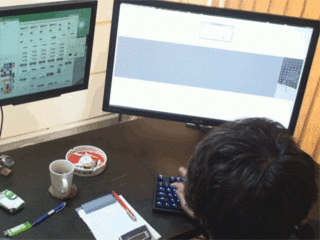
今回のアニメ作成時の作業風景です。
老眼でもできます。
それと、活躍したのがメインディスプレイのASUSのPB278Qです。27型のWQHD(2560×1440)です。これにサブディスプレイ(こっちは凄い安いの)使用して作業しますが、メインの画面が広いのは作業エリアの自由度があって、今回のように画像レタッチと動画編集ソフトを同時進行するような作業では威力を発揮しました。2.5画面で作業している感覚でいけます。
あんまりそっち方面詳しくない方で、27型ワイドを検討されておられる場合は、解像度が1920×1080だと急に安くなるので誘惑されるのですが、19型や24型ワイド(1920×1080)とかに慣れている状態から切り替えると解像度が凄く低く感じますので注意しましょう。同じドット数で画面が単純に大きくなるからですが、TVと違い割と近い距離で小さい文字を読む機会の多いPCディスプレイの場合、後悔する選択になりかねません。確かに高いので、管理人はコスパを検討して三菱(EIZOは絶対無理)ではなく、イイヤマかASUS(台湾メーカー)に絞り、結局コレにしました。ひじょうに綺麗で作業し易いのでお勧めです。

今回、動画編集をこれから始めてみようという方をイメージしてwebページ作成しましたが、動画編集のための周辺環境準備としてPCスペックは結構気にするんだけど、今回紹介したようなディスプレイ系はあんまり考えてない方が多いような印象を持ちましたので、主サイトの補完説明的な記事になりました。編集始めてみると分かってくるかと思いますが、画像、図面、動画処理系の作業の場合、ワークスペースの広さは非常に重要となります。疲れと効率が格段に変わってきますので、そんな事も少しお伝えしておくべきかな?と思った次第です。
それから冒頭に紹介した、ソースネクストさんの数量期間限のMovieStudioPlutinum12、Asid9の入ったsuite版ソフトの激安セール広告は主サイト(総合自分研究所)の「撮影・編集技術について」ページか今回作成の新ページにあります(この記事の追記にも貼りました)。
値段ビックリしますよ。
管理人はつい数か月前にこれの何倍出して買ったのかなァ?と思って少し悲しくなったくらいですから。
(追記)管理人も買いましたァ…VegasPro
実はこの動画編集コーナー作成は、もう少しゆっくり構えていたのですが、ソースネクストさんが今月限定(数量も限定らしい、確保シリアルNo.分、売り切れ御免スタイルの様です)でソフトの激安販売を始めたこともあり、今シーズンからスノボ動画を編集しようかと思っている方もおられるでしょから、タイムリー感で結構急いで作成しました。というのも、管理人のまわりでもビデオ撮影自体はやられている人は多いのですが、編集となると付属のソフトとかで切って貼ってする程度の方がほとんどなんですよね。所持しているPCスペックの問題で導入できないというのであればしかたないですが、そこそこのPC使ってる場合結構もったいないと思うんですよ。なんか写真撮るだけで現像しないで保管だけしているような感じがして。動画の場合、ちょっと手を加えるだけで、…具体的には、無駄なシーンを限界まで削って、音楽を入たりれるすると激変します。特にBGM挿入は効きます。ダメダメ映像でもそれなりになります。その経験から、今回のシークエンス1では音楽のテンポや抑揚に同期させる手法をテーマにして解説いたしました。もちろん、動画作成のプロではありませんが、逆に、素人でもこの程度なら数か月程度でできますよ的な意味も込めて。まァ、参考にしてください。
何が何でも音楽と同期させないと気が済まないのは、もしかするとMTV全盛時に青春を過ごしている世代だからかもしれません。でも、音楽入れてYoutube等でアップする場合は著作権うるさいので気を付けて下さいネ。管理人のwebで使ってる曲は全部Acid(MovieStudioPlatinumのImaginationStudioっていうsuite版に付いてた楽曲作成ソフト)で創ったものです。歌ってみました的なカラオケとして使う場合は、Youtubeが日本レコード協会と包括契約を結んでいるらしく問題ないとのことですが、曲をそのまま使用すると直ぐにお咎めが入ります。注意しましょう。
また、今回解説用に動画を3本作成したのですが、その内1本はGIFアニメをピクチャーインピクチャーで入れています。初めての試みだったので結構タフな編集になりました。アニメ作成のための画像レタッチ(フリーのGIMP)と動画編集を同時進行していて特に今回ウチの装備で助けられたのがディスプレイ関係なので、おすすめ機材を紹介します。

こいつです。エルゴトロンのモニターアームLX Desk Mount LCD Arm 45-241-026。これは超お勧めです。これと別にパソコン工房で買った一般的な横置きダブルタイプもあるのですが、こいつは使い勝手が異次元です。エルゴトロンのはアームにバネが内蔵されていてモニター重量に合わせて初期設定(写真下に映っていいる六角レンチで調整するだけ)してしまえば、自分の持ってきたいところにグニュッって感じで持ってこれて、手を離せばそこでキッチリ止まります。どこかのメーカーのように経時で微妙に下がってきたりしません。
画像関係の処理とかやってて、ちょっとだけ近くで見てグリッド線に合わせたいって時とかに凄く便利です。特に近視と老眼で又裂き状態になっている管理人とかには…。
もちろん普通のweb閲覧時でも管理人は小さいフォントを拡大するよりモニター引っ張って見てる方が多いです。解像度落ちないので楽なんですよ、その方が…。
 |
エルゴトロン LX Desk Mount LCD Arm 45-241-026 新品価格 |

上下にも20cm以上動かせますが前後方向の可動域が広く60cmくらいビュンビュン動かせます。メーカーHPによるとモニター重量2.3〜11.3kg対応とのことです。参考までに管理人は、27型ワイドで重量8.8kgですがビュンビュン動かせます。机の上が広くなるのでモニターアーム選ぶ方も増えていますがエルゴトロンは超お勧めです。管理人も初めからこっち買っておいた方が良かったと後悔しておりますから…。メーカーHP見ると、医療現場でのIT周辺機器メーカーみたいな感じですね。確かにひじょうに堅牢な造りです。値段からしてもいい品物です。
ただし、前後方向への可動域が広い分、机の強度は必要で、会社で使うようなスチールデスクならまだしも、管理人の机はイトーキの木製で天板が25mm厚でしたが、心配だったので裏側から上の写真のような補強をしております。仕様は19mm厚のSPF材を机裏にボルトオンしてその上(下か?この場合)から2mm厚鉄板をネジ止めして机もドリルで穴開けてボルト通して設置しております。もちろん机に穴開けなくても、普通のモニターアームのように机の隅でハサミ止めもできますが、このモニターアームのデザインからいくと潔く机に穴開けて机の面に置いているような感じにセットした方がスッキリしてて良いと思います。
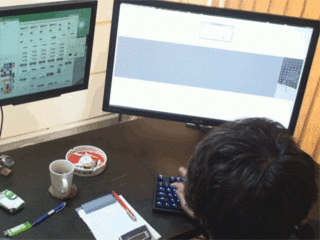
今回のアニメ作成時の作業風景です。
老眼でもできます。
それと、活躍したのがメインディスプレイのASUSのPB278Qです。27型のWQHD(2560×1440)です。これにサブディスプレイ(こっちは凄い安いの)使用して作業しますが、メインの画面が広いのは作業エリアの自由度があって、今回のように画像レタッチと動画編集ソフトを同時進行するような作業では威力を発揮しました。2.5画面で作業している感覚でいけます。
あんまりそっち方面詳しくない方で、27型ワイドを検討されておられる場合は、解像度が1920×1080だと急に安くなるので誘惑されるのですが、19型や24型ワイド(1920×1080)とかに慣れている状態から切り替えると解像度が凄く低く感じますので注意しましょう。同じドット数で画面が単純に大きくなるからですが、TVと違い割と近い距離で小さい文字を読む機会の多いPCディスプレイの場合、後悔する選択になりかねません。確かに高いので、管理人はコスパを検討して三菱(EIZOは絶対無理)ではなく、イイヤマかASUS(台湾メーカー)に絞り、結局コレにしました。ひじょうに綺麗で作業し易いのでお勧めです。
 |
新品価格 |
今回、動画編集をこれから始めてみようという方をイメージしてwebページ作成しましたが、動画編集のための周辺環境準備としてPCスペックは結構気にするんだけど、今回紹介したようなディスプレイ系はあんまり考えてない方が多いような印象を持ちましたので、主サイトの補完説明的な記事になりました。編集始めてみると分かってくるかと思いますが、画像、図面、動画処理系の作業の場合、ワークスペースの広さは非常に重要となります。疲れと効率が格段に変わってきますので、そんな事も少しお伝えしておくべきかな?と思った次第です。
それから冒頭に紹介した、ソースネクストさんの数量期間限のMovieStudioPlutinum12、Asid9の入ったsuite版ソフトの激安セール広告は主サイト(総合自分研究所)の「撮影・編集技術について」ページか今回作成の新ページにあります(この記事の追記にも貼りました)。
値段ビックリしますよ。
管理人はつい数か月前にこれの何倍出して買ったのかなァ?と思って少し悲しくなったくらいですから。
(追記)管理人も買いましたァ…VegasPro
2014年10月26日
動画再生不具合解消
したと思います。総合自分研究所のサイトはhtml5とCSS3でマークアップしており、一部ブラウザで動画再生されない等の不具合がありましたが、一応、本日、対策終了しました。レシポンシブルデザイン化というらしいのですが、何せwebデザインは初めてなので、やらなきゃならないのは解っておりましたが、スキル不足と忙しさにかまけて放置しておりました。すいません。確認しましたが、インターネットエクスプローラー8以下のバージョンでも動画再生できるようになったと思います。一部のページ(GIFアニメでジブ技の解説してる賑やかなページ)で同バージョン以下で少しレイアウト崩れておりますが、お許し下さい。トライしましたが、ちょっとギブアップしております。
やはり、WEB観てただけのときと違いますゎ。勉強になります、実際運営してみると。
今度、初めて動画編集ソフト(SonyCreativeSoftware Movie Studio Platinum 12 限定ですが・・・)触る方でも、簡単にそれらしく編集する方法などを生意気にアップさせようと思いますのでお楽しみに。特に、スノーボードの技みたいにせいぜい数秒程度のネタを挿入曲と合わせる手法などを載せようかなァと考えております。編集技術自体のテクニカルなところはSonyCriativeSoftware社の認定講師の方等がブログ等で詳しく解説されおられますので、ニッチなニーズ対応のノウハウになりますが・・・。
やはり、WEB観てただけのときと違いますゎ。勉強になります、実際運営してみると。
今度、初めて動画編集ソフト(SonyCreativeSoftware Movie Studio Platinum 12 限定ですが・・・)触る方でも、簡単にそれらしく編集する方法などを生意気にアップさせようと思いますのでお楽しみに。特に、スノーボードの技みたいにせいぜい数秒程度のネタを挿入曲と合わせる手法などを載せようかなァと考えております。編集技術自体のテクニカルなところはSonyCriativeSoftware社の認定講師の方等がブログ等で詳しく解説されおられますので、ニッチなニーズ対応のノウハウになりますが・・・。
2014年09月12日
GIFアニメ作成
でここ数日疲弊しきってしまいました。
総自研webサイトで、スノーボードのジブ技の説明コーナーがあり、ついこの間までは全て文章で説明していたのですが、何せフリースタイル、スイッチやグーフィースタンスの説明もあることから、「多分、この文章じゃ分かりにくいんだろうなァ」とは前々から認識しており、そのうち図解か何かで補足説明を入れようと思っていました。特に、ジブというと、ソチオリンピックからスロープスタイルが正式種目になったこともあり以前ほどマイナーではないものの、スキー場に設置してあるパークアイテムはセンターインが比較的多く、サイドイン固有の技名についてはあまり知られていない事などもあってか、管理人もよく一緒に行くスノーボード仲間(グラトリ派が多い)とさえ意思疎通できない弊害を感じていました。なので、とりあえず技名だけは整理しておこうかなと思い、どうせなら、動きがあった方が断然分かりやすいので、生まれて初めてアニメーション作成をした、というわけです。(総自研webサイトは自己満足がテーマなので、別にジブでも何でもいいわけなんですが、フリースタイル系に共通する至宝の自己満足の瞬間ともいえる、昨日まで出来そうもなかったような新しい技が出来かかった瞬間、を如何に高品質かつ高効率で生産できるかを探求しようという主旨でジブを例にしています。)(*出来かかった瞬間だと思いませんか。脳に快楽物質が一番多く分泌されてる時って。出来そうもなかった事に楔入った瞬間っていうか・・・。出来た時って「もう次っ」て感じじゃないですか・・・?)しかも、ローコスト作成もサイトのテーマなので、イラストレーターなどは使わず(っていうか、持ってないので使い方知らない)、フリーソフトで完結させています。要領は、2DCADフリーソフトの定番jw.cadで元絵を書き、これまた画像レタッチフリーソフトの定番GIMPで切り取り、GIFアニメ作成サイトのbannerkoubou(→http://www.bannerkoubou.com/anime/)でアニメーション化しました。CG以外のアニメ創る方でCADを使用する人が多いのかどうか知りませんが、表情や髪の毛等の微妙な質感をアニメで表現するわけでもない場合、特に、デフォルメして分かりやすく解説するためのGIFアニメ等は、CADだとベクターなので色々便利かと思います。でも、たった数コマのアニメをいくつか作成するだけで集中力は破綻し、何か所かミスってますね、やっぱり。辛気臭いですわ結構、アニメって。修正する気力無いので、今度、3D-CAD練習して、3Dにバージョンアップさせます。今回はこの程度でお許しを・・・。
3D-CADの話が出たので、フリーソフトで良さげなのを見つけたのでついでに紹介しておきます。RSコンポーネンツ株式会社さん(英国FA機器メーカー出資の日本法人)が昨年から無償提供をしているDesignSparkMechanicalです。業務で使用するとなると高いライセンス料を払って業務用ソフトを使用しなければならないのでしょうが、趣味で使う分にはこれで充分過ぎるほど面白いかと思います。もうじき一般普及するであろう3Dプリンターで色々遊ぶ(やはり総合自分研究所なので自分で自分のフィギアを造るとか妄想している)ための予備練習にも良いのではないかと・・・。管理人も早速ダウンロードして適当に描いてみたのが下の写真です。
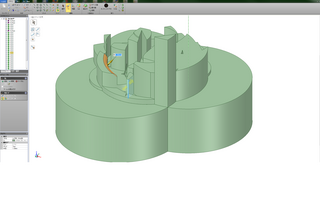
[参考]紹介フリーソフトダウンロードサイトリンク
2D-CAD: jw.cad→http://www.jwcad.net/download.htm
3D-CAD: DesignSparkMechanical→http://jp.rs-online.com/web/generalDisplay.html?id=3D-CAD
レタッチソフト: GIMP→http://gimp.softonic.jp/
adobeのソフト
総自研webサイトで、スノーボードのジブ技の説明コーナーがあり、ついこの間までは全て文章で説明していたのですが、何せフリースタイル、スイッチやグーフィースタンスの説明もあることから、「多分、この文章じゃ分かりにくいんだろうなァ」とは前々から認識しており、そのうち図解か何かで補足説明を入れようと思っていました。特に、ジブというと、ソチオリンピックからスロープスタイルが正式種目になったこともあり以前ほどマイナーではないものの、スキー場に設置してあるパークアイテムはセンターインが比較的多く、サイドイン固有の技名についてはあまり知られていない事などもあってか、管理人もよく一緒に行くスノーボード仲間(グラトリ派が多い)とさえ意思疎通できない弊害を感じていました。なので、とりあえず技名だけは整理しておこうかなと思い、どうせなら、動きがあった方が断然分かりやすいので、生まれて初めてアニメーション作成をした、というわけです。(総自研webサイトは自己満足がテーマなので、別にジブでも何でもいいわけなんですが、フリースタイル系に共通する至宝の自己満足の瞬間ともいえる、昨日まで出来そうもなかったような新しい技が出来かかった瞬間、を如何に高品質かつ高効率で生産できるかを探求しようという主旨でジブを例にしています。)(*出来かかった瞬間だと思いませんか。脳に快楽物質が一番多く分泌されてる時って。出来そうもなかった事に楔入った瞬間っていうか・・・。出来た時って「もう次っ」て感じじゃないですか・・・?)しかも、ローコスト作成もサイトのテーマなので、イラストレーターなどは使わず(っていうか、持ってないので使い方知らない)、フリーソフトで完結させています。要領は、2DCADフリーソフトの定番jw.cadで元絵を書き、これまた画像レタッチフリーソフトの定番GIMPで切り取り、GIFアニメ作成サイトのbannerkoubou(
3D-CADの話が出たので、フリーソフトで良さげなのを見つけたのでついでに紹介しておきます。RSコンポーネンツ株式会社さん(英国FA機器メーカー出資の日本法人)が昨年から無償提供をしているDesignSparkMechanicalです。業務で使用するとなると高いライセンス料を払って業務用ソフトを使用しなければならないのでしょうが、趣味で使う分にはこれで充分過ぎるほど面白いかと思います。もうじき一般普及するであろう3Dプリンターで色々遊ぶ(やはり総合自分研究所なので自分で自分のフィギアを造るとか妄想している)ための予備練習にも良いのではないかと・・・。管理人も早速ダウンロードして適当に描いてみたのが下の写真です。
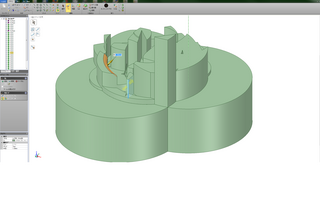
[参考]紹介フリーソフトダウンロードサイトリンク
2D-CAD: jw.cad→http://www.jwcad.net/download.htm
3D-CAD: DesignSparkMechanical→http://jp.rs-online.com/web/generalDisplay.html?id=3D-CAD
レタッチソフト: GIMP→http://gimp.softonic.jp/
adobeのソフト

